在计算机使用过程中,我们有时需要重新安装操作系统。本文将详细介绍如何使用光盘来安装Win7系统,帮助读者了解并完成安装过程。

准备工作:获取安装光盘并备份重要数据
在开始安装前,首先需要准备一张原版Win7系统安装光盘,并将需要备份的重要数据存储到外部设备或云端,以防意外数据丢失。
设置启动项:将光盘设为启动优先项
在BIOS设置中,将光盘驱动器设为第一启动项,确保计算机首先从光盘启动,以便进入安装界面。
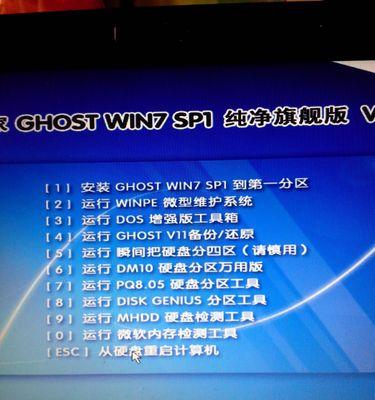
进入安装界面:按照提示进入安装界面
根据计算机品牌不同,通常在开机时按下F8或Del键可进入BIOS设置,在启动项中选择光盘驱动器,按任意键进入Win7安装界面。
选择语言和区域:根据个人喜好进行选择
在安装界面上,选择适合自己的语言和区域设置,并点击“下一步”继续安装。
接受许可协议:仔细阅读并同意许可协议
在安装过程中,会有一份许可协议需要阅读。仔细阅读并点击“我接受许可协议”后方可进行下一步。
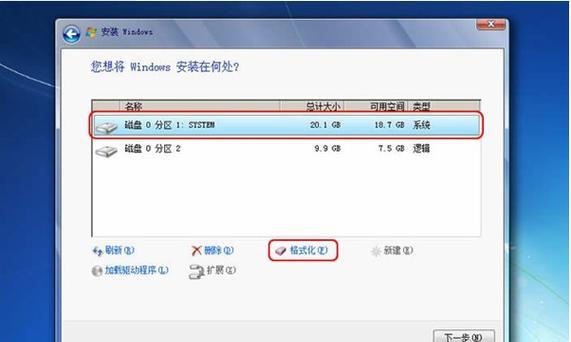
选择安装类型:按需求选择安装方式
根据个人需要,选择“自定义安装”或“快速安装”。自定义安装可以进行分区和格式化等操作,而快速安装则会直接将系统安装在默认分区。
选择安装位置:指定系统安装的目标盘
在这一步中,可以选择将系统安装到哪个硬盘或分区上。根据自己的需求选择目标盘,并点击“下一步”继续。
系统安装:等待系统文件复制和设置完成
系统将开始复制文件和设置相关参数,这个过程可能需要一段时间,请耐心等待直到进度条完成。
自动重启:等待计算机自动重启
在系统文件复制和设置完成后,计算机将自动重启。此时不要进行其他操作,等待计算机重启后自动进入下一步安装过程。
设定用户名和密码:设置登录系统的账户信息
在重启后,系统将要求设置一个用户名和密码,这将成为登录系统的账户信息。输入相关信息并点击“下一步”。
选择网络类型:根据需求选择网络类型
在这一步中,可以根据个人需求选择“家庭网络”、“工作网络”或“公共网络”。选择适合自己的网络类型,并点击“下一步”。
自动更新:选择是否自动更新系统
在这一步中,可以选择是否允许系统自动更新。建议选择“是”以获取最新的系统补丁和安全更新。
完成安装:等待系统安装完成
点击“下一步”后,系统将开始进行最后的设置和安装。等待系统安装完成并自动重启后,即可享受全新的Win7系统。
重新安装驱动程序:根据硬件情况安装相应驱动程序
安装完成后,可能需要重新安装一些硬件驱动程序,确保计算机正常工作。通过设备管理器查找和下载适用的驱动程序进行安装。
恭喜您成功完成Win7系统的安装
通过本文的详细教程,您已经顺利完成了使用光盘安装Win7系统的过程。希望您能享受到Win7系统带来的便利和优势。祝您使用愉快!





